Bạn đang tìm hiểu về phần mềm chỉnh sửa ảnh Photoshop và muốn thêm chữ vào ảnh bằng Photoshop nhưng chưa biết cách?
Vậy hãy cùng tham khảo bài viết dưới đây: Bài viết sẽ hướng dẫn bạn cách thêm chữ vào ảnh trong Photoshop.
Bước 1: Mở phần mềm chỉnh sửa ảnh Photoshop, trên thanh menu chọn tài liệu -> mở (cài đặt phím Điều khiển + Ồ) và chọn ảnh để chèn chữ.
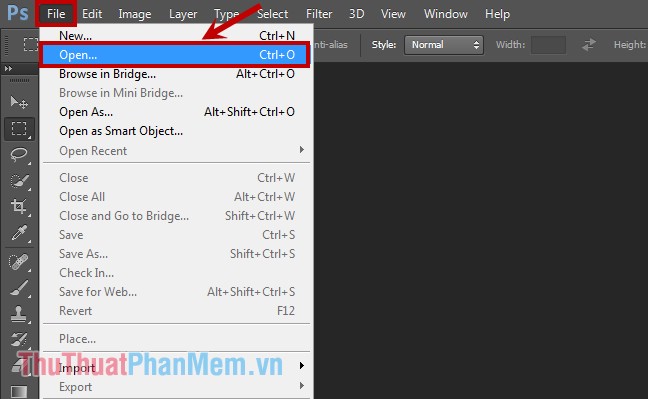
Hoặc bạn có thể chọn hình ảnh và nhấp chuột phải vào nó để chèn văn bản -> Mở với -> AdobePhotoshop Mở hình ảnh trong Photoshop.
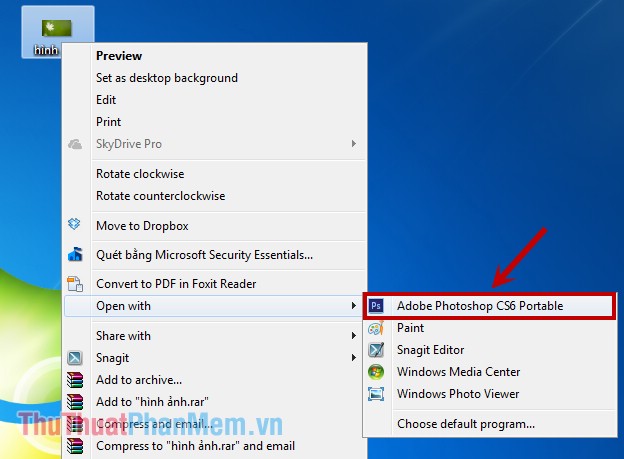
Bước 2: Thêm văn bản vào hình ảnh.
Nhấp chuột phải vào biểu tượng thư tỷ Trên thanh công cụ bên trái như hình bên dưới.
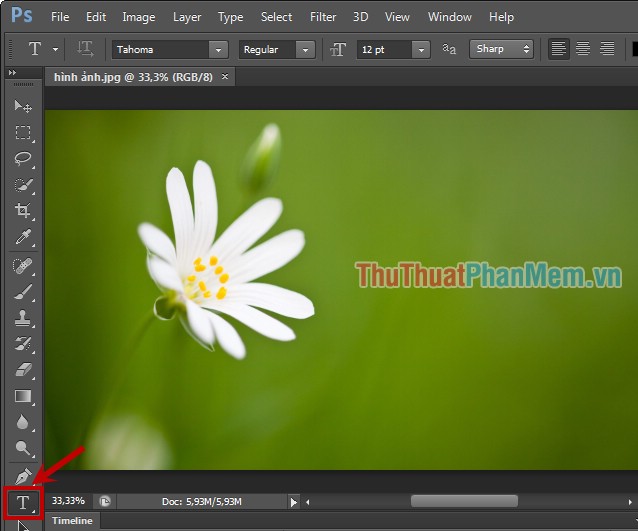
Tiếp theo, kích con trỏ chuột vào nơi muốn viết chữ lên ảnh và nhập chữ muốn chèn vào ảnh.

Bước 3: Chỉnh sửa văn bản bạn vừa nhập.
Bây giờ bạn đã chọn (bôi đen) văn bản bạn đã nhập và trong thanh tùy chỉnh bên dưới thanh menu, hãy chọn phông chữ, kiểu chữ, cỡ chữ, căn lề, màu chữ.

Bạn có thể viết chữ dọc trên ảnh bằng cách nhấn vào biểu tượng chữ cái tỷ bằng hai mũi tên dọc. Nhấp vào biểu tượng này để chuyển sang chế độ nằm ngang.
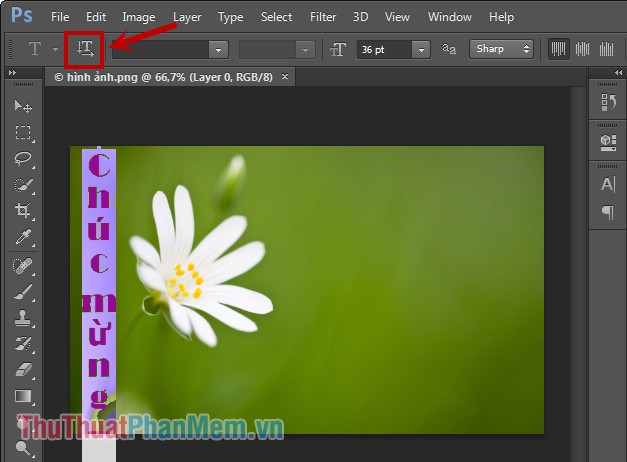
Trong Photoshop, bạn có thể làm cho chữ cong và bay bổng hơn bằng cách chọn biểu tượng chữ T và hình cong bên dưới chữ T, như hình bên dưới.

Một hộp thoại sẽ xuất hiện làm cong văn bản Chọn phong cách trong Phong cách Và tùy chỉnh các cài đặt bên dưới. Sau khi hoàn thành, nhấn nó được rồi.
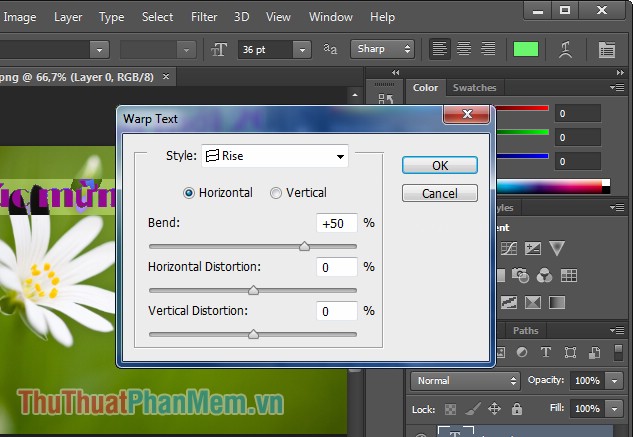
Kết quả của bạn sẽ như sau.

Bước 4: Lưu hình ảnh
bạn chọn tài liệu -> Cứu (Điều khiển + S) để lặp lại ảnh gốc. Chọn nếu bạn muốn lưu dưới dạng hình ảnh mới tài liệu -> Lưu thành (Sự thay đổi + Điều khiển + S).
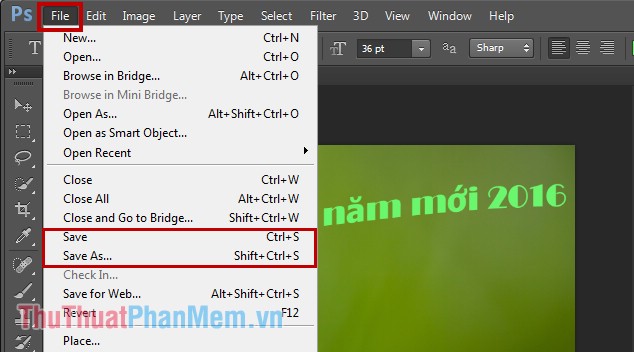
Vì vậy, bạn có thể dễ dàng thêm chữ vào ảnh bằng Photoshop. lời chúc tốt nhất!

